
coreldraw 2017官方中文完整版
- 软件授权: 免费软件
- 软件类型: 国产软件
- 软件语言: 简体中文
- 更新时间: 2021-11-04
- 软件评分:
- 软件大小: 447MB
- 应用平台: WinXP/Win7/Win8/Win10
coreldraw 2017官方中文完整版是CorelDRAW目前的最新版本,是很多用户都在使用的一款图像编辑软件,内置多种工具,可以帮助用户快速的设计出想要的图像。新版本增加了多种功能,包括卓越的交互式滑块、自定义节点形状、对Microsoft Surface Dial 支持等等,为您的设计带来了更多的便利。

coreldraw 2017官方中文完整版软件功能:
CorelDRAW 2017增强功能
CorelDRAW Graphics Suite 2107最好的产品变得更好了!最新版的2017除了加入了许多新增功能,例如LiveSketch绘图工具、自定义节点形状、触控笔和触摸功能等功能,还在原有的版本中增强了许多实用功能,例如欢迎屏幕、工作区、字体筛选、搜索功能和兼容性等方面。下面跟小编一起看看CorelDRAW 2017的增强内容有哪些?

1、矢量和位图图样填充
通过使用“对象属性”泊坞窗中的增强控件,可以预览、应用和交互式变换矢量图样填充和位图图样填充。还可以使用新增的 .FILL 格式保存已创建或修改的填充。
2、增强的刻刀工具功能
借助高级刻刀工具,您可以拆分矢量对象、文本和位图。您可以沿任何路径分割单个对象或对象组。
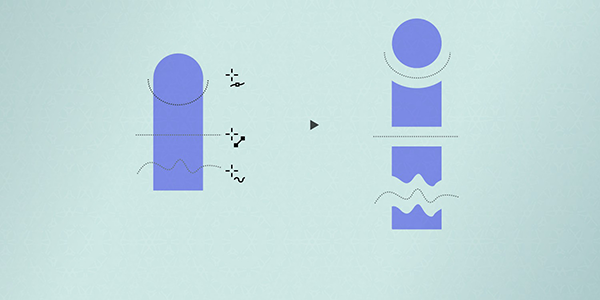
3、编辑填充对话框
其中的“编辑填充”对话框可让您更高效地访问所有可用填充控件,并在调整时提供实时预览。
4、自定义窗口边框的颜色
您可以自定义 CorelDRAW 和 Corel PHOTO-PAINT 中的窗口边框颜色,以满足您个人的喜好。
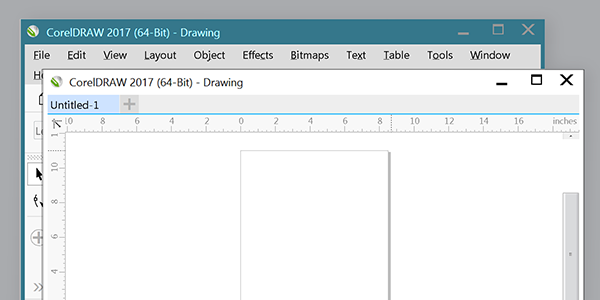
5、欢迎屏幕
欢迎界面中的新“产品详细信息”页面是套件和用户帐户的最新一站式资源。了解更多有关产品或订阅、帐户状态、产品更新、可用资源、工作空间选择和全新升级计划的信息。
6、工作区
可选择针对不同熟练程度的用户和特定任务而设计的各种工作区:“页面布局”和“插图”工作区、针对老用户的“经典”选项、针对新用户的 Lite 选项,以及具有 Adobe Photoshop 和 Adobe Illustrator 外观效果的工作区。
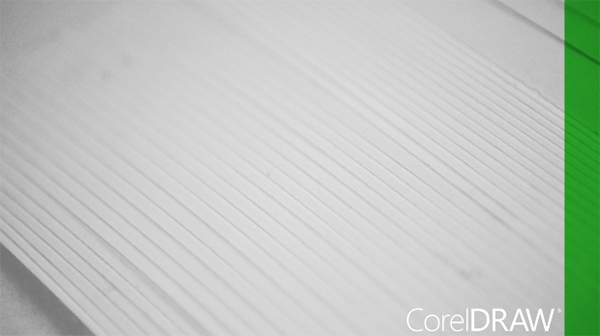
7、特殊字符、符号和字形
重新设计的“插入字符”泊坞窗可显示与所选字体关联的所有字符、符号和字形,使得查找这些项目并将其插入到文档中变得比以往更加容易。
8、颜色样式泊坞窗
使用增强的“颜色样式”泊坞窗查看、排列和编辑颜色样式及颜色和谐。可以将文档中使用的颜色添加为颜色样式,从而更轻松地将颜色更改实施到整个项目。
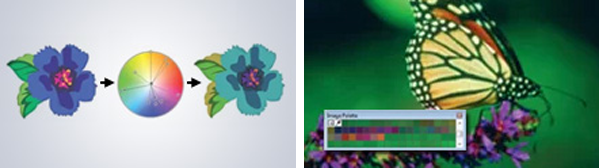
9、上下文相关对象属性泊坞窗
重新设计的“对象属性”泊坞窗新增了一个选项卡选项,一次仅显示一组格式控件,使用户更容易专注于手头的任务。使用依赖对象的格式选项微调设计。
10、透明度
新增的透明度设置可更快更轻松地应用和调整对象透明度。
11、样式引擎和泊坞窗
可以轻松创建轮廓、填充、字符和段落样式,并引入了“样式集”(即一组样式),您只需稍后编辑一次,就能将更改立即应用于整个项目。
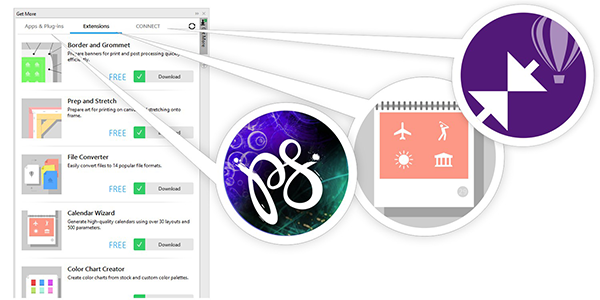
12、颜色管理
可以通过“默认颜色管理设置”对话框设置应用程序颜色策略,以实现更准确的颜色显示,从而让高级用户拥有更强的掌控感。
13、PANTONE 专色调色板
能够支持最新的专色调色板以及来自 PANTONE 的新调色板。
14、提示泊坞窗
增强提示泊坞窗可让您快速访问其他资源,例如视频提示、长篇视频和书面教程,因此您可以了解更多有关工具或功能的信息,而无需进行搜索。
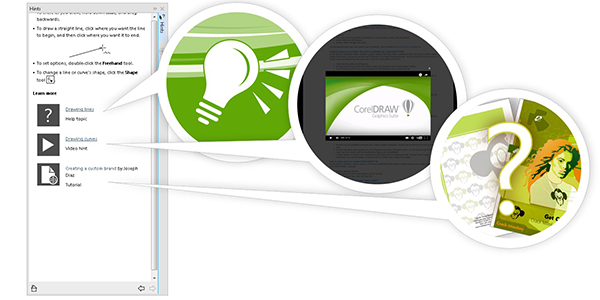
看了那么多关于CorelDRAW Graphics Suite 2017增强功能,是不是对新版本的CDR跃跃欲试。现在就下载试用吧。
coreldraw 2017官方中文完整版安装教程:
CorelDRAW 2017的安装没啥多说的,基本和以前的coreldraw x7/x8一样。
唯一需要注意的就是,如果你电脑安装过CorelDRAW旧版本(比如CorelDRAW x4), 那么你就需要选择“自定义安装”,并且取消"Windows Shell Extension"组件(Windows Shell Extension为croeldraw缩略图组件,若不取消该组件,可能会导致错误无法完成安装)。
安装完成后,在Corel注册一个账号并登陆即可以试用状态使用CorelDRAW 2017了。
coreldraw 2017官方中文完整版使用教程:
CDR如何制作简单四叶草
四叶草又称幸运草,被认为是自由,统一,团结,和平的象征。它有四个叶子组成,每片叶子的形状都是心形,因此可以使用CorelDRAW的心形工具,通过复制旋转来完成。本文小编分享使用CDR作出一个简单、漂亮的四叶草为你带来幸运。

1. 在工具箱中单击“多边形工具”,(点开右下的小黑三角,还有其他工具)选择“基本形状工具”,如图。
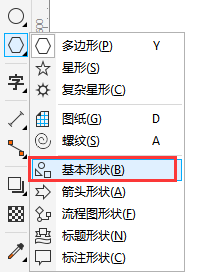
2. 在“基本形状组工具”中,可以绘制三角形、圆形、圆柱体、心形和其他形状。点击属性栏“完美形状”并选择里面的心形图案。
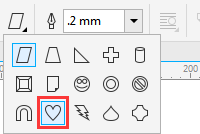
3. 在CorelDRAW绘图页面拖动鼠标绘制一个心形,如图所示。
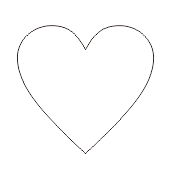
4. 选中心形,再次单击,呈可旋转状态,将旋转中心点垂直向下移动,执行“窗口>泊坞窗>变换”,在右侧弹出的面板中选择“旋转”命令并设置旋转选项,如图所示。
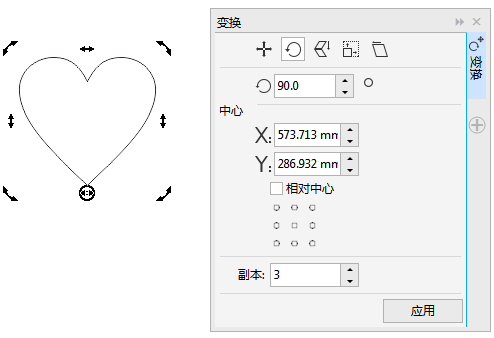
5. 设置完毕,按下应用按钮,得到效果如图所示。
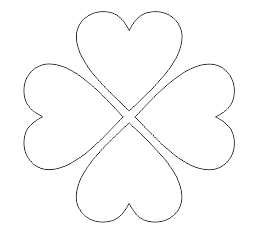
6. 最后,填充一个绿色渐变色即可。
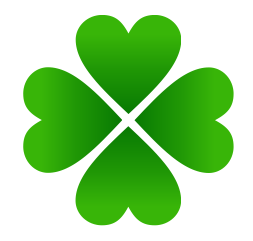
当然,制作四叶草效果时关于心形的制作方法不止这一种。更多功能下载coreldraw 2017官方中文完整版体验吧 。







































